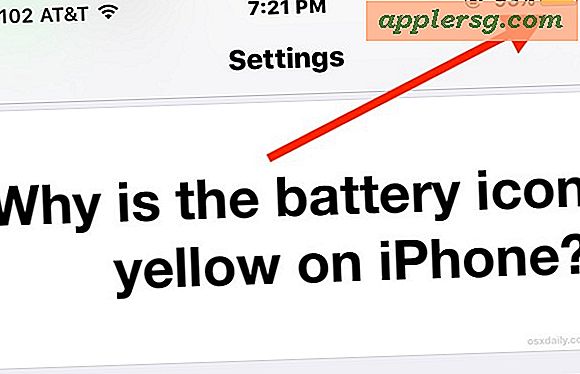So verwenden Sie die Touch ID zum Authentifizieren von sudo unter Mac OS

Wenn Sie ein Touch-Bar-fähiges MacBook Pro haben und häufig Benutzer von Befehlszeilen sind, sollten Sie einen Trick kennen, mit dem Sie Touch ID zur Authentifizierung von sudo und su verwenden können, anstatt Ihr Passwort im Terminal wie eine Art einzugeben digitaler Neandertaler.
Ein bemerkenswertes Problem (oder Kompromiss) ist, dass Sie, wenn Sie SSH verwenden, um den Mac mit dieser Funktion zu verbinden, sudo nicht verwenden können, da die Touch ID nicht überträgt. Es gibt gemischte Berichte, die in Betaversionen von High Sierra jedoch geändert werden können.
Wie auch immer, wenn Sie ein fortgeschrittener Mac-Benutzer mit einem Touch-Bar und einem Touch-ID-fähigen Mac sind, können Sie die Touch ID-Unterstützung für die Sudo-Authentifizierung aktivieren. Dies wird wirklich nicht für Anfänger oder diejenigen, die nicht viel Zeit an der Befehlszeile verbringen mit sudo authentifizieren, und weil dies die Bearbeitung einer Systemdatei umfasst, ist es eine gute Idee, Ihren Mac zu sichern, bevor dies zu beginnen verarbeiten.
So verwenden Sie die Touch ID für die sudo-Authentifizierung in Mac OS
Sichern Sie Ihren Mac, bevor Sie beginnen. Vom Terminal aus (natürlich) möchten Sie /etc/pam.d/sudo bearbeiten, indem Sie eine neue Zeile hinzufügen. Für unsere Zwecke verwenden wir nano, aber Sie können vim oder emacs oder sogar eine GUI-App verwenden, wenn Sie dazu neigen.
- Öffnen Sie die Terminal-App, falls noch nicht geschehen, und geben Sie den folgenden Befehl ein:
- Drücken Sie die Eingabetaste und fügen Sie dann die folgende Zeile am Anfang hinzu:
- Speichern Sie die Bearbeitung mit Strg + O und beenden Sie dann Nano mit Strg + X
sudo nano /etc/pam.d/sudo
auth sufficient pam_tid.so

Jetzt können Sie loslegen, Touch ID authentifiziert nun sudo, anstatt ein Passwort in der Befehlszeile eingeben zu müssen. Und natürlich können Sie Ihr Passwort auch weiterhin verwenden. Beachten Sie, dass einige Benutzer melden, dass sie ihre Shell neu starten oder aktualisieren müssen, damit dies funktioniert.
Wenn Sie das nächste Mal sudo oder su ausführen, um root-Benutzer oder run-Befehle als root zu verwenden, können Sie sich authentifizieren, indem Sie einen Finger auf die Touch-ID setzen.

Dies ist unbestreitbar nützlich für Mac-Benutzer mit Touch-ID-Maschinen, genug, so dass es wahrscheinlich eine dedizierte Einstellungen Option sein sollte, anstatt eine Befehlszeile Änderung. Ein weiterer hilfreicher Trick besteht darin, das sudo-Timeout für die Eingabe eines Passworts zu ändern. In diesem Fall würde das Timeout verlängert, bevor erneut mit Touch ID authentifiziert werden muss.
Dieser Tipp kommt von @cabel auf Twitter, wo er einige Popularität gewonnen hat und war der erste, den ich davon gehört habe, aber es ist erwähnenswert, dass die Verwendung von sudo mit Touch ID bereits von HamzaSood auf Github und anderswo im Internet diskutiert wurde durch verschiedene Methoden. Für diejenigen Mac-Nutzer mit Touch ID ausgestatteten Maschinen, die viel Zeit im Terminal verbringen, kann das für Sie interessant sein, also probieren Sie es aus!
Oh, und wenn Sie diese Änderung rückgängig machen möchten, entfernen Sie einfach die Zeile "auth sufficient pam_tid.so" aus /etc/pam.d/sudo erneut.